วิธีหนึ่งที่คุณสามารถเปลี่ยนสไตล์ของเอกสารได้คือการเพิ่มฟอนต์ข้อความใหม่ เมื่อต้องการเพิ่มแบบอักษรลงใน Word ให้ดาวน์โหลดและติดตั้งแบบอักษรใน Windows ซึ่งจะพร้อมใช้งานสําหรับแอปพลิเคชัน Microsoft 365 ทั้งหมด
แบบอักษรมาเป็นไฟล์ และมีไซต์มากมายบนอินเทอร์เน็ตที่คุณสามารถดาวน์โหลดแบบอักษรฟรี เช่น DaFont คุณยังสามารถนําเข้าไฟล์ฟอนต์จากซีดี ดีวีดี หรือเครือข่ายองค์กรของคุณได้ แบบอักษร TrueType (นามสกุลไฟล์ .ttf) และ OpenType (.otf) ทั้งสองแบบทํางานได้ดี
หมายเหตุ: ก่อนที่คุณจะดาวน์โหลดฟอนต์ ให้ตรวจสอบให้แน่ใจว่าทรัพยากรดังกล่าวเชื่อถือได้
เพิ่มฟอนต์
-
ดาวน์โหลดไฟล์แบบอักษร ซึ่งมักจะถูกบีบอัดในโฟลเดอร์.zip ในโฟลเดอร์ .zip หนึ่ง คุณอาจพบหลายชุดรูปแบบบนฟอนต์เดียวกัน เช่น "light" และ "heavy"
-
ถ้าไฟล์ฟอนต์ถูกบีบอัดแล้ว ให้ unzip โดยการคลิกขวาที่โฟลเดอร์ .zip แล้วคลิก แยก ในตอนนี้ คุณจะเห็นไฟล์ฟอนต์ TrueType และ OpenType ที่พร้อมใช้งาน:

-
คลิกขวาที่ฟอนต์ที่คุณต้องการ แล้วคลิก ติดตั้ง

-
ถ้าคุณได้รับพร้อมท์ให้อนุญาตให้โปรแกรมทําการเปลี่ยนแปลงกับคอมพิวเตอร์ของคุณ และถ้าคุณเชื่อถือแหล่งที่มาของฟอนต์ ให้คลิก ใช่
ฟอนต์ใหม่ของคุณจะปรากฏในรายการฟอนต์ใน Word
ต่อไปนี้เป็นอีกสองวิธีในการติดตั้งและจัดการฟอนต์
-
ฟอนต์ทั้งหมดจะถูกเก็บไว้ในโฟลเดอร์ C:\Windows\Fonts อีกทางหนึ่งคือ คุณสามารถเพิ่มฟอนต์ได้โดยการลากไฟล์ฟอนต์จากโฟลเดอร์ไฟล์ที่แยกลงในโฟลเดอร์นี้ จากนั้นWindows จะติดตั้งโดยอัตโนมัติ เมื่อต้องการดูลักษณะของฟอนต์ ให้เปิดโฟลเดอร์ ฟอนต์ คลิกขวาที่ไฟล์ฟอนต์ แล้วเลือก แสดงตัวอย่าง
-
คุณยังสามารถดูฟอนต์ที่ติดตั้งไว้ผ่านแผงควบคุม ขึ้นอยู่กับเวอร์ชันของ Windows คุณจะไปที่ แผงควบคุมฟอนต์ > แผงควบคุม> ลักษณะที่ปรากฏ และ การตั้งค่าส่วนบุคคล > ฟอนต์
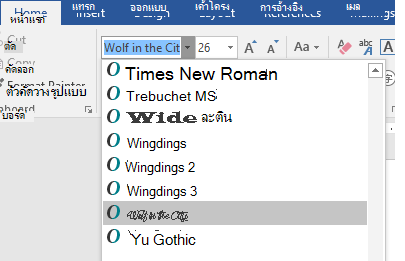
ครั้งถัดไปที่คุณเริ่ม Word คุณจะเห็นฟอนต์ที่คุณเพิ่มในรายการฟอนต์










